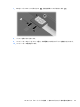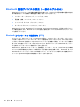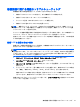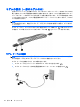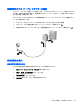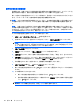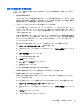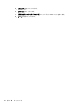HP EliteBook 2740p User Guide-Windows 7
優先する無線 LAN ネットワークに接続できない場合
Windows では、問題のある無線 LAN 接続を自動で修復できます。
●
タスクバー右端の通知領域にネットワーク アイコンがある場合は、そのアイコンを右クリック
して、[問題のトラブルシューティング]をクリックします。
Windows は、ネットワーク デバイスをリセットし、優先ネットワークの 1 つに再接続を試みま
す。
●
ネットワーク アイコンが通知領域に表示されていない場合は、以下の操作を行います。
1. [スタート]→[コントロール パネル]→[ネットワークとインターネット]→[ネットワーク
と共有センター]の順に選択します。
2. [問題のトラブルシューティング]をクリックしてから、修復したいネットワークを選択しま
す。
ネットワーク アイコンが表示されない場合
ネットワーク アイコンが無線 LAN 設定後に通知領域に表示されない場合は、ソフトウェア ドライ
バーがなくなったか壊れています。また、[デバイスが見つかりません]という Windows エラー メッ
セージが表示されることもあります。このような場合には、ドライバーを再インストールする必要が
あります。
お使いのコンピューターの無線 LAN デバイス ソフトウェアの最新のバージョンを入手するには、以
下の操作を行います。
1. インターネット ブラウザーを開き、
http://www.hp.com/jp/support/を表示します。
2. 国または地域を選択します。
3. [ドライバー&ソフトウェアをダウンロードする]オプションをクリックし、お使いのコンピュー
ターの製品名または製品番号を[製品名・番号で検索]フィールドに入力します。
4. enter キーを押し、画面の説明に沿って操作します。
注記: お使いの無線デバイスが、別途購入されたものである場合は、その無線デバイスの製造元
の Web サイトで最新のソフトウェアを確認してください。
現在のネットワーク セキュリティ コードが使用できない場合
無線 LAN に接続するときにネットワーク キーまたは名前(SSID)の入力を求めるメッセージが表示
された場合、そのネットワークはセキュリティ設定によって保護されています。セキュリティ設定で
保護されているネットワークに接続するには、現在のコードが必要になります。SSID およびネット
ワーク キーは半角英数字のコードで、ネットワークへの認証のためにお使いのコンピューターに入
力します。
●
お使いの無線ルーターに接続されているネットワークの場合は、そのルーターの説明書を参照
し、ルーターと無線 LAN デバイスの両方に同じ SSID コードを設定します。
●
会社のネットワークや、公開インターネット チャットなどの、プライベート ネットワークの場
合は、ネットワーク管理者に問い合わせてそれらのコードを入手し、コード の入力を求める画
面が表示されたときに入力します。
32
第 3 章 ネットワーク